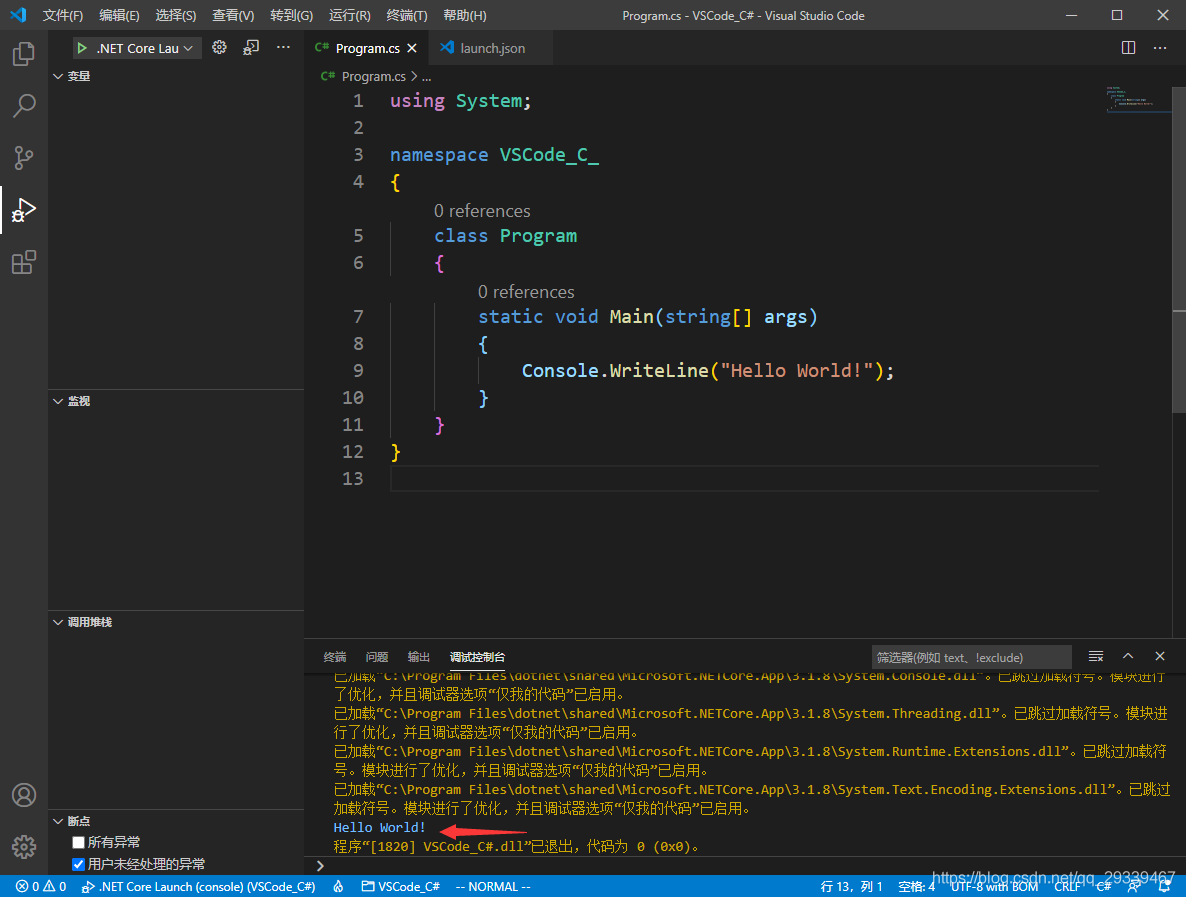VSCode設定C#執行環境教學
2020-09-19 12:03:45
最近在學c#,執行環境一般都是在vs中,但是想單純的寫一些短的測試程式碼還是習慣使用vscode,記錄一下設定過程。
VSCode設定C#執行環境
1. 下載 dotnet-sdk
- 下載地址:https://dotnet.microsoft.com/learn/dotnet/hello-world-tutorial/install
懶得去官網下載可以直接拿我下載好的,放在了百度網路硬碟,需要可自行下載
連結:https://pan.baidu.com/s/1mwpoXmshW4Ix1ro87pgapw
提取碼:f31t
- 安裝的話,直接點開下載好的
exe檔案,點安裝就完事,不需要設定其他的 - 安裝好以後,
win+r開啟cmd測試一下,輸入detnet -h, 顯示如下:
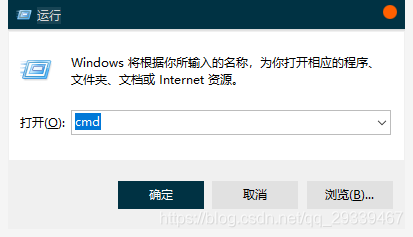
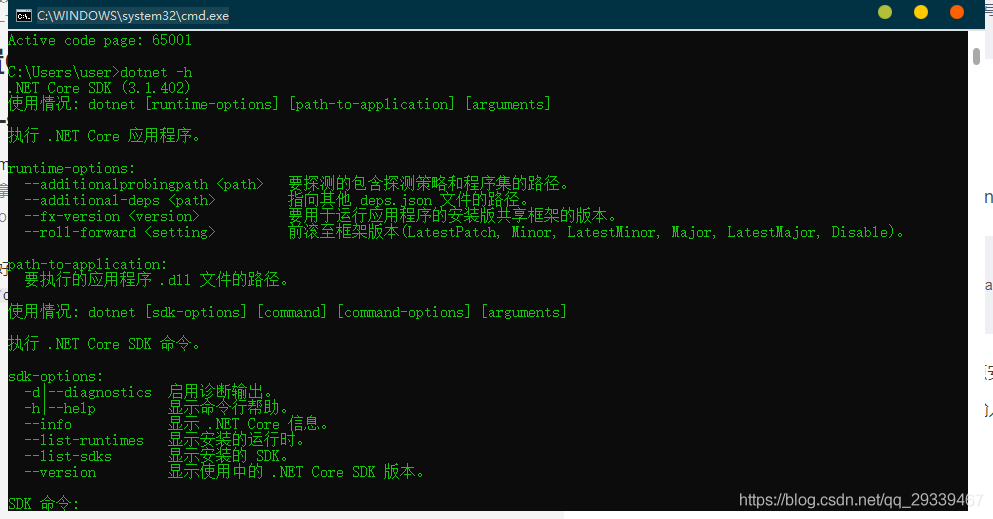
這樣 dotnet-sdk 就安裝好了。
2. VSCode安裝C#外掛
- 先在任意目錄建立一個資料夾,用於存放C#專案【隨便找個目錄建立個資料夾就行,路徑中不要帶空格!!!】
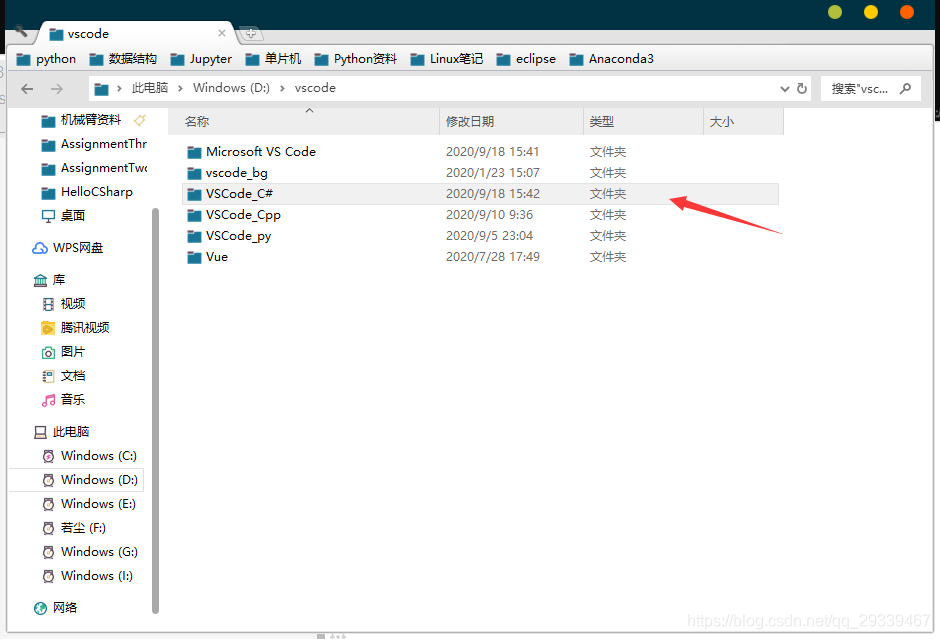
- 在VSCode中點選
檔案,選擇剛才建立的資料夾開啟
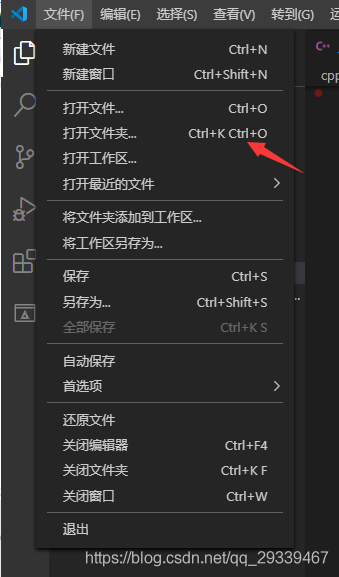
- 下載安裝C#外掛,安裝完成後重新啟動一下VSCode
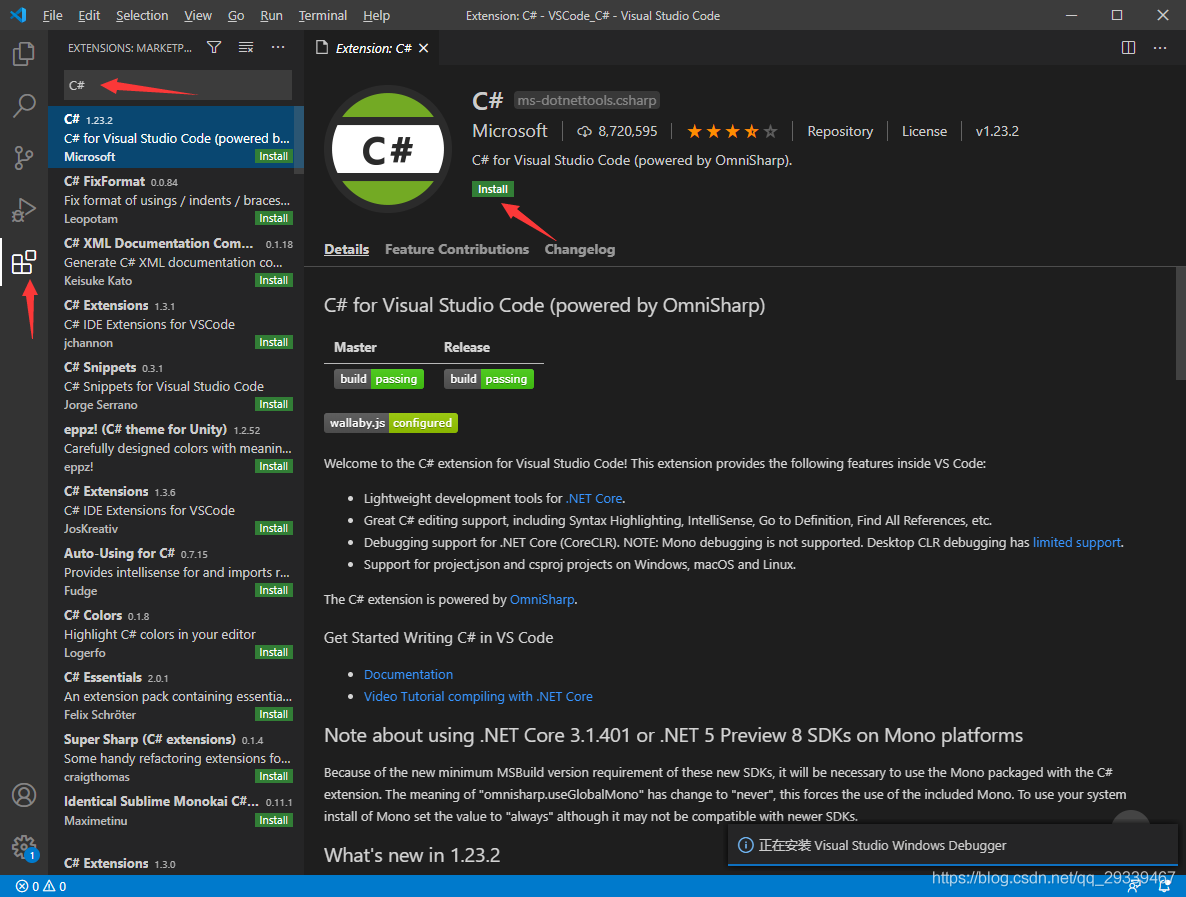
3. 建立&執行C#程式
-
開啟終端
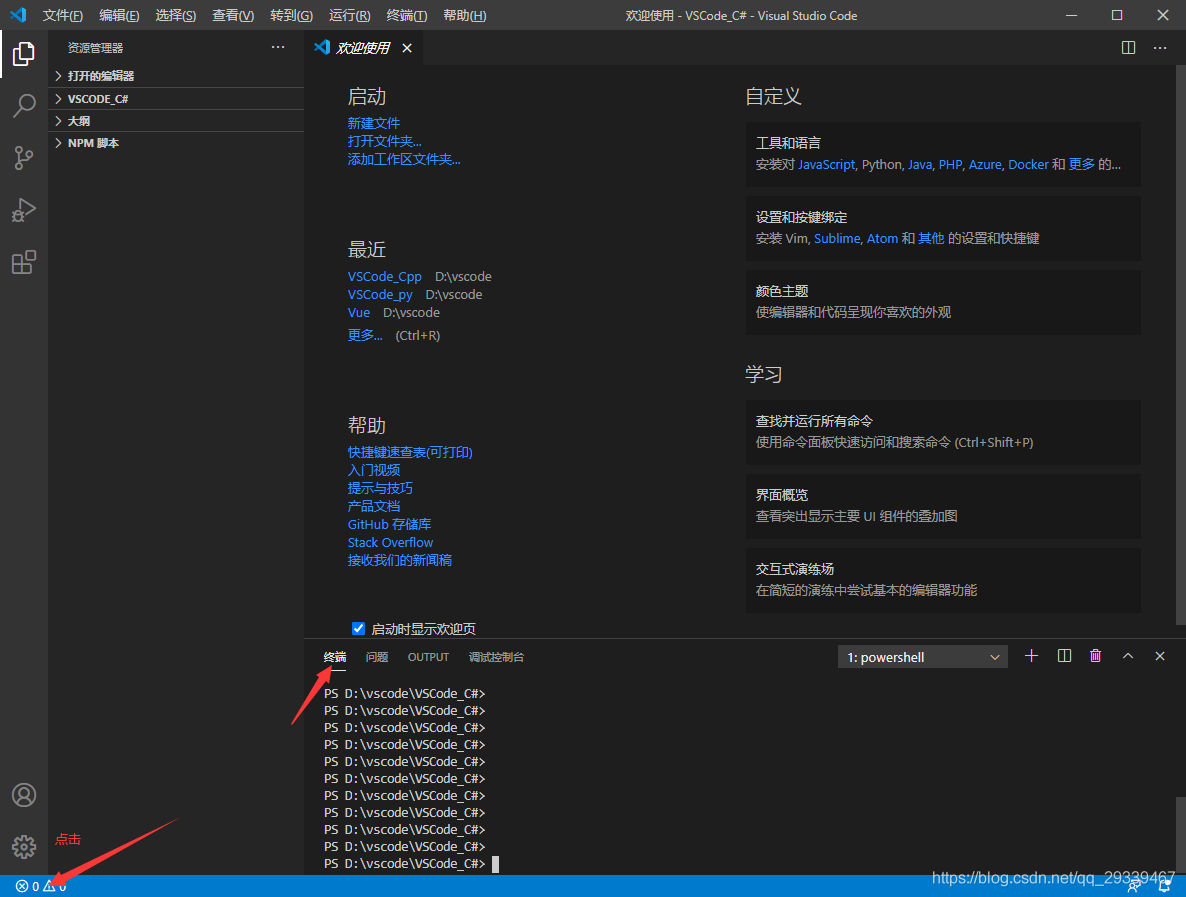
-
終端中輸入
dotnet new console即可建立專案
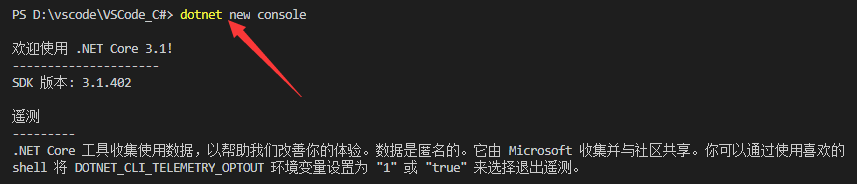
-
F5執行完事